استخدام ريموت الكاميرا والمؤقت على Apple Watch Ultra
يمكنك ضبط وضع iPhone لالتقاط صورة - أو تسجيل فيديو، مع watchOS 10 - ثم استخدم Apple Watch Ultra لالتقاط الصورة أو تسجيل الفيديو من مسافة بعيدة. بشكل افتراضي، يوجد تأخير لمدة ثلاث ثوان قبل التقاط اللقطة، مما يمنحك الوقت لخفض معصمك ورفع عينيك عندما تكون في اللقطة.
لكي تعمل Apple Watch Ultra كريموت للكاميرا، ينبغي أن تكون في نطاق Bluetooth العادي لـ iPhone (حوالي 10 أمتار أو 33 قدمًا).
Siri: قل شيئًا مثل: "التقط صورة."
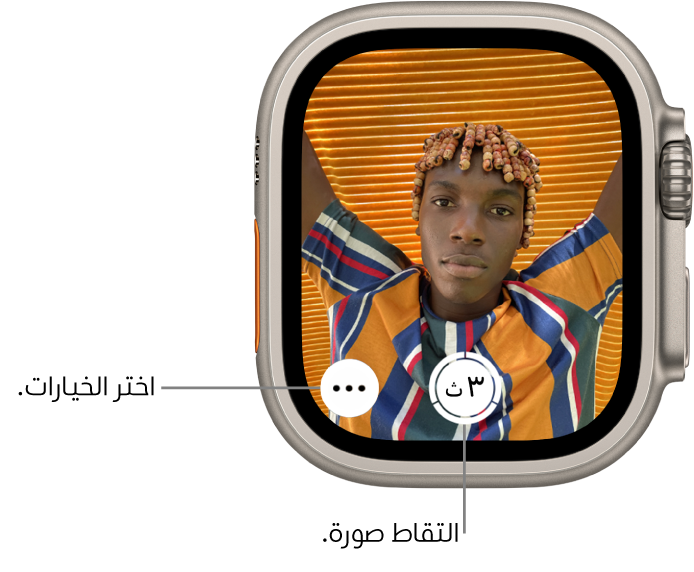
التقاط صورة
افتح تطبيق ريموت الكاميرا
 على Apple Watch Ultra.
على Apple Watch Ultra.استخدم Apple Watch Ultra كلاقط منظر لضبط إطار اللقطة في iPhone.
للتكبير/التصغير، أدِر التاج الرقمي. لضبط التعرض للضوء، اضغط على المنطقة الأساسية للقطة في صورة المعاينة.
لأخذ اللقطة، اضغط على زر الغالق.
يتم التقاط الصورة في تطبيق الصور على iPhone، ولكنك يمكنك مراجعتها على Apple Watch Ultra.
تسجيل الفيديو
في watchOS 10، يمكنك استخدام تطبيق ريموت الكاميرا لتسجيل فيديو من iPhone.
افتح تطبيق ريموت الكاميرا
 على Apple Watch Ultra.
على Apple Watch Ultra.استخدم Apple Watch Ultra كلاقط منظر لضبط إطار اللقطة في iPhone.
للتكبير/التصغير، أدِر التاج الرقمي.
المس زر الغالق مطولاً لبدء التسجيل.
اترك زر الغالق لإيقاف التسجيل.
مراجعة اللقطات
يمكن استخدام الإجراءات التالية لمراجعة اللقطات على Apple Watch Ultra.
عرض صورة: اضغط على الصورة المصغرة في أسفل اليسار.
مشاهدة الصور الأخرى: اسحب لليسار أو اليمين.
التكبير/التصغير: قم بتدوير التاج الرقمي.
مقلاة: اسحب على صورة مكبرة/مصغرة.
ملء الشاشة: اضغط مرتين على الصورة.
إظهار أو إخفاء زر إغلاق وعدد اللقطات: اضغط على الشاشة.
عند الانتهاء، اضغط على إغلاق.
اختيار كاميرا أخرى وضبط الإعدادات
افتح تطبيق ريموت الكاميرا
 على Apple Watch Ultra.
على Apple Watch Ultra.اضغط على
 ، ثم اختر من بين هذه الخيارات:
، ثم اختر من بين هذه الخيارات:المؤقت (تشغيل أو إيقاف مؤقت لمدة 3 ثوانٍ)
الكاميرا (الأمامية أو الخلفية)
فلاش (تلقائي أو تشغيل أو إيقاف)
صورة حية (تلقائي أو تشغيل أو إيقاف)
لمعرفة الأجهزة التي تدعم الصور الحية، انظر دليل مستخدم iPhone.